Discord käskude loend

Lugege kõike Discordi käskude ja nende kasutamise kohta selles loendis.
Discord sisaldab võimsat loafunktsioonide komplekti, mida saab rollide abil konfigureerida. Iga rolli saab määrata mitmele inimesele ja igal inimesel võib olla mitu rolli. Igal loa seadel on kaks väärtust: „Antud” ja „Ei antud”. Kui kasutajal on mitu rolli, millel on vastuolulised õigused, kaaluvad "antud" õigused alati üles "mitte antud" load.
Uue rolli loomiseks või olemasolevate rollide haldamiseks peate avama rollide menüü, selleks klõpsake vasakus ülanurgas serveri nimel ja seejärel klõpsake rippmenüüst "Seaded".
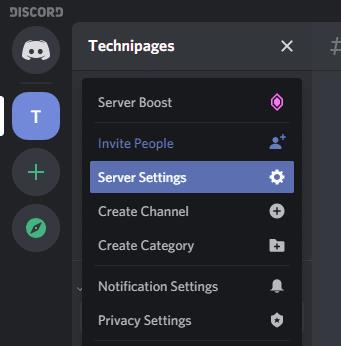
Lülitage serveri seadetes ülaosast teisele vahekaardile „Rollid”. Saate hallata olemasolevaid rolle rolliloendi kaudu või lisada uue rolli, klõpsates rolliloendi ülaosas plussikooni.
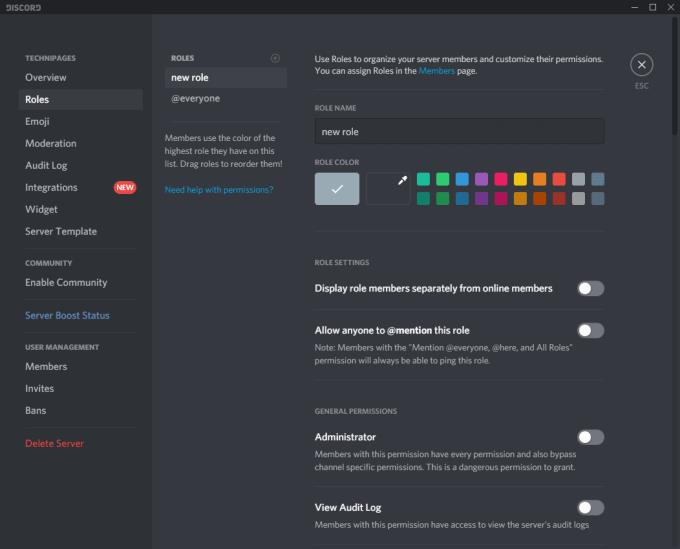
Rolli esimene valik on selle nimi, saate määrata mis tahes nime, kuid pidage meeles, et kõik kasutajad näevad teie serveri kõigi teiste kasutajate rollinimesid.
Järgmisena saate valida rolli jaoks värvi. Kasutaja kasutajanimi kuvatakse tema kõrgeima rolli värviga, nagu on järjestatud rollide loendis.
Näpunäide. Klõpsake ja lohistage rolle rolliloendis, et neid ümber järjestada.
Lugege kõike Discordi käskude ja nende kasutamise kohta selles loendis.
Mängijatele suunatud suhtlusplatvormina pakub Discord mitmeid funktsioone, mis on loodud spetsiaalselt võrgumängudega töötamiseks. Üks neist funktsioonidest
See tõrkeotsingu juhend pakub kuus kasulikku meetodit Discordi heli parandamiseks, kui seda ei esitata peakomplekti kaudu.
Discordi tõrge 1006 näitab, et teie IP-l on Discordi veebisaidi kasutamine keelatud. See juhend näitab, kuidas sellest mööda minna.
Kui Discord ei pääse teie kaamerale juurde, lõpeb teie lahenduste otsimine siin. See juhend näitab teile, kuidas probleemi lahendada.
Kas olete kunagi Skypest kuulnud? Kui Skype võimaldab teil teistega rääkida ja vestelda, siis Discord võimaldab teil samaaegselt võrgumänge mängida. See jookseb
Kuna Discord on sotsiaalne platvorm, saate saata ka sõbrakutseid. Kui see funktsioon teie jaoks ei tööta, kasutage selle parandamiseks seda juhendit.
Discord sisaldab võimsat loafunktsioonide komplekti, mida saab rollide abil konfigureerida. Iga rolli saab määrata mitmele inimesele ja sellest juhendist leiate teavet selle kohta, kuidas töötada Discordi serverirolli lubadega.
Paljud kasutajad kaebasid, et vaatamata mitmele katsele ei õnnestunud neil programmi desinstallida. See juhend näitab, kuidas probleemi lahendada.
Discord on mängijatele mõeldud tasuta suhtlusrakendus. See võimaldab teksti-, hääl- ja videovestlusi ning toetab privaatsõnumeid, grupisõnumeid ja selles õpetuses selgitatakse, kuidas oma Discordi server tööle panna.
Selle lihtsa ja kiire õpetuse abil saate samm-sammult teada, kuidas rakenduses Notepad++ klõpsatavad lingid välja lülitada.
Vabanege saatest Apple TV+ saates Up Next ilmumisest, et hoida oma lemmiksaateid teiste eest saladuses. Siin on sammud.
Avastage, kui lihtne on oma arvutis ja Android-seadmes Disney+ konto profiilipilti muuta.
Kas otsite Microsoft Teamsi alternatiive lihtsaks suhtluseks? Leidke 2023. aastal enda jaoks parimad alternatiivid Microsoft Teamsile.
See postitus näitab, kuidas videoid kärpida Microsoft Windows 11 sisseehitatud tööriistade abil.
Kui kuulete palju moesõna Clipchamp ja küsite, mis on Clipchamp, lõpeb teie otsing siin. See on parim juhend Clipchampi valdamiseks.
Tasuta helisalvestiga saate luua salvestisi ilma oma Windows 11 arvutisse kolmanda osapoole tarkvara installimata.
Kui soovite luua vapustavaid ja kaasahaaravaid videoid mis tahes eesmärgil, kasutage parimat tasuta videotöötlustarkvara Windows 11 jaoks.
Vaadake näpunäiteid, mida saate kasutada oma ülesannete korraldamiseks Microsoft To-Do abil. Siin on lihtsad näpunäited, isegi kui olete algaja.
Lahendage selle dokumendi avamisel ilmnes viga. Ligipääs keelatud. tõrketeade, kui proovite avada PDF-faili meilikliendist.
















